Jak smazat historii vyhledávání Google
Různé / / February 10, 2022
Víte, že jakákoliv stránka, kterou navštívíte, nebo cokoli, co vyhledáváte na internetu, se ukládá do historie vašeho prohlížeče, že? Ve skutečnosti se vaše vyhledávání na Googlu ukládají také online (pokud je povolena webová historie na Googlu).
Zdokumentování historie prohlížení má své výhody a nevýhody. Výhodou je, že se dá prohledávat a můžete si vyhledat stránku, kterou jste navštívili, nebo hledaný výraz, který jste použili, pokud si něco nepamatujete. A nevýhoda...no, dá se to vyhledat. Ano, kdokoli s přístupem k vašemu počítači může zkontrolovat, co jste zkontrolovali, včetně Googlu.
Mluvili jsme o trvalé zapnutí soukromého prohlížení ve Firefoxu aby nikdo neviděl vaši historii prohlížení. Tento tutoriál vysvětluje, jak ručně odstranit historii vyhledávání Google prostřednictvím prohlížeče a účtu Google.
Jak odstranit historii vyhledávání Google v aplikaci Internet Explorer
Pokud jste uživatelem Internet Exploreru, můžete historii odstranit v nabídce Nástroje-> Možnosti Internetu.
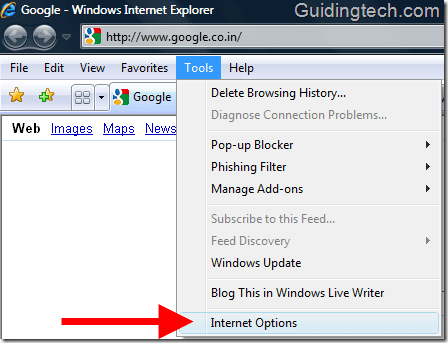
Nyní v oblasti Historie procházení klikněte na tlačítko „Odstranit“.
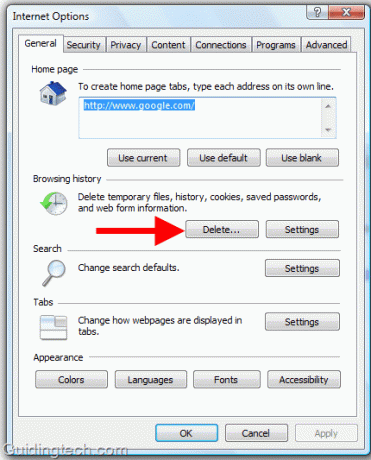
Zobrazí se okno Smazat historii procházení. Chcete-li smazat záznamy všech navštívených webových stránek, klikněte na tlačítko „Smazat historii“. Klikněte na tlačítko Odstranit heslo, pokud chcete smazat soubory cookie, dočasné internetové soubory, data formulářů a hesla.
Všimněte si, že IE smaže všechna vaše uložená hesla, takže pokud je smazat nechcete, klikněte na tlačítka jedno po druhém kromě tlačítka „Smazat hesla“.

Jak odstranit historii vyhledávání Google ve Firefoxu
Smazání historie Firefoxu je podobné. Přejděte na Nástroje-> Vymazat nedávnou historii nebo jednoduše stiskněte Ctrl+Shift+Del na klávesnici.

Zobrazí se pole Vymazat nedávnou historii. Nyní zaškrtněte možnosti, které chcete odstranit. Doporučujeme zkontrolovat historii procházení a stahování, historii formulářů a vyhledávání, soubory cookie, možnosti mezipaměti.
Po kontrole možností klikněte na tlačítko „Vymazat nyní“.
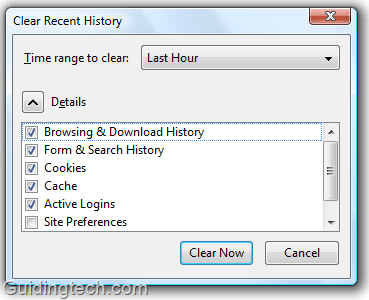
Jak odstranit historii vyhledávání Google v prohlížeči Google Chrome
V Google Chrome klikněte na ikonu klíče vpravo nahoře. Nyní z rozbalovací nabídky vyberte „Možnosti“. Na panelu možností přejděte na kartu „Pod kapotou“. Zde klikněte na tlačítko „Vymazat údaje o prohlížení“.
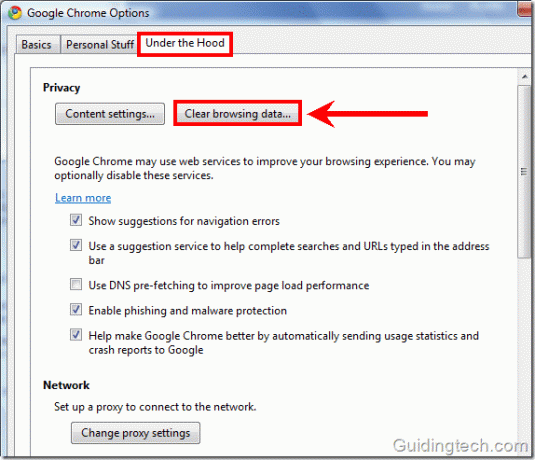
Nyní zaškrtněte všechna políčka kromě „vymazat uložená hesla“ (pokud jsou důležitá hesla uložena v Chrome). Klikněte na tlačítko „Vymazat údaje o prohlížení“. Vymaže veškerou historii procházení a stahování, mezipaměť a soubory cookie z prohlížeče.
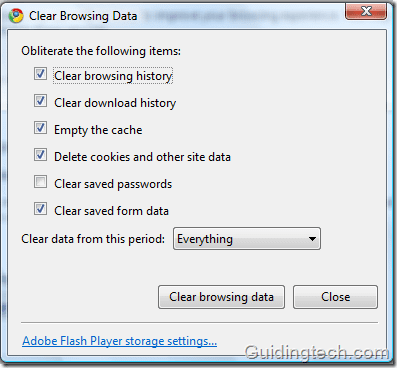
Jak odstranit historii vyhledávání Google na liště Google Toolbar
Smazali jste svou historii vyhledávání Google z prohlížečů IE, Firefox a Chrome, ale stále existují důvody k obavám. Panel nástrojů Google také ukládá vaši historii vyhledávání. Můžete jej vymazat zadáním libovolného písmene do vyhledávacího pole a kliknutím na odkaz „Vymazat historii“.
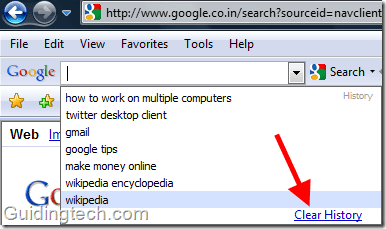
Zde je pěkné video, které celý proces popisuje.
Jak smazat Webovou historii Google
Smazali jste svou webovou historii z počítače. Ale zůstaly tam stopy. Kde se ptáš? Na webovém serveru Google. Ano, Google zaznamenává vaše data, aby vám pomohl získat lepší výsledky vyhledávání.
Jak tedy můžete Googlu zabránit v zaznamenávání celé vaší webové historie? Navštivte nastavení účtu Google. Otevřete Google.com. Pokud jste přihlášeni ke svému účtu Google, klikněte na Nastavení-> Nastavení účtu Google.
Pokud nejste přihlášeni, Google nemůže zaznamenávat vaši webovou historii (alespoň oficiálně). Pamatujte, že pokud jste přihlášeni na stránky Google, jako je Gmail nebo Orkut, jste automaticky přihlášeni ke svému účtu Google a Google může snadno zaznamenávat vaši webovou historii.
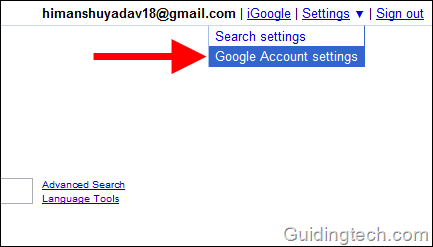
Nyní klikněte na odkaz „Webová historie“.
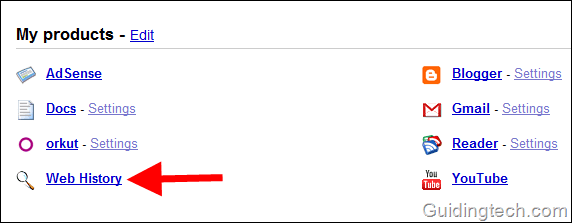
Ve webové historii uvidíte záznam všech vašich webových aktivit. Kliknutím na odkaz „Pozastavit“ v levém podokně zastavíte Google, aby zaznamenával vaše údaje o prohlížení, a kliknutím na Odstranit položky smažete veškerou uloženou webovou historii. Tím smažete veškerou webovou historii i ze serveru Google.
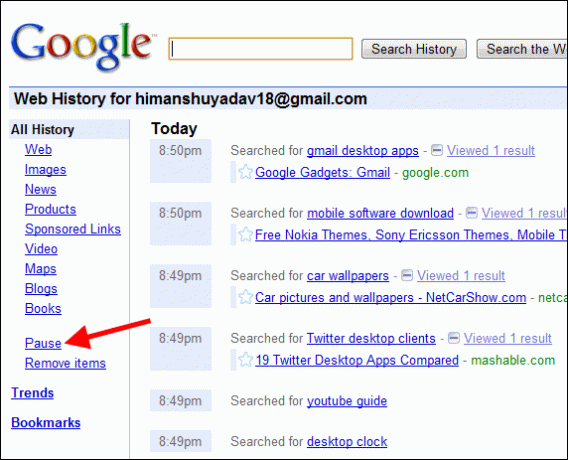
Když kliknete na odkaz Odebrat položky vlevo, Google se znovu zeptá na vaše přihlašovací údaje a když je zadáte správně, zobrazí se tlačítko pro odebrání. Zaškrtnutím jednotlivých položek můžete vybrat, co chcete odstranit. Celou webovou historii můžete také vymazat kliknutím na odkaz „Vymazat celou webovou historii“.
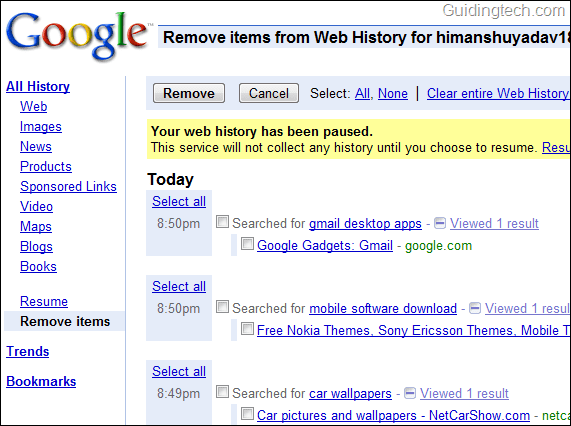
Tímto způsobem můžete odstranit všechny stopy historie vyhledávání Google ze svého počítače a serveru Google. Opět je na vás, abyste v těchto krocích pokračovali. Pokud se příliš obáváte o své soukromí, můžete jít celou cestu a vymazat webovou historii Google. V opačném případě by mělo čas od času stačit vymazání historie prohlížeče.
Poslední aktualizace 2. února 2022
Výše uvedený článek může obsahovat přidružené odkazy, které pomáhají podporovat Guiding Tech. Nemá to však vliv na naši redakční integritu. Obsah zůstává nezaujatý a autentický.



